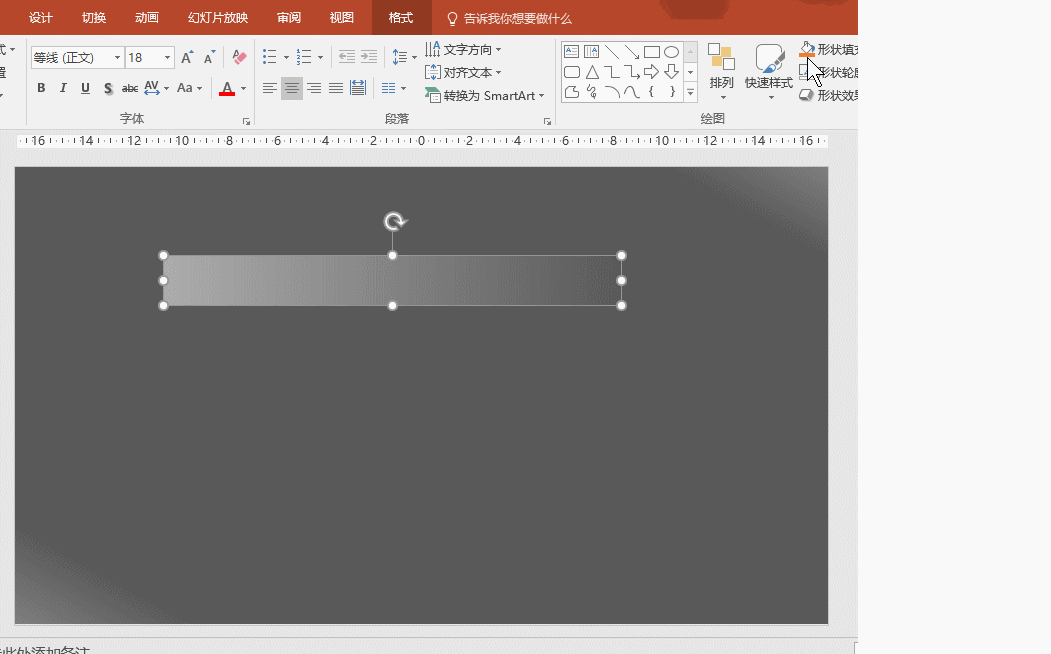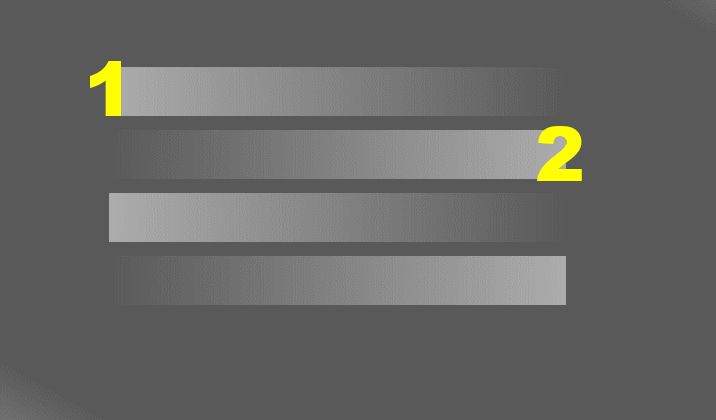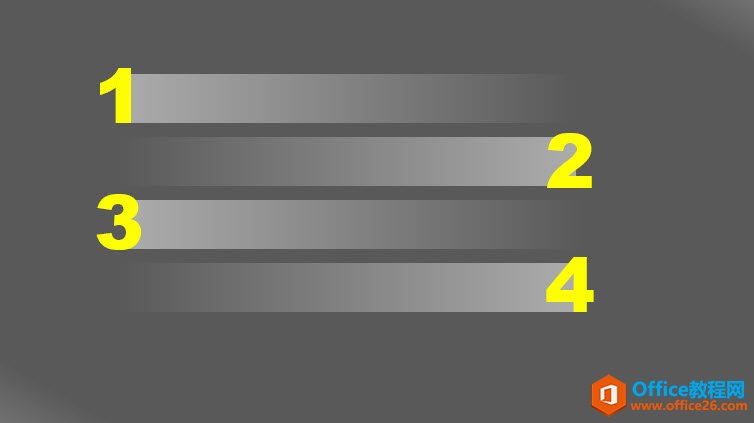-
PPT如何快速实现透明渐变的目录设计
-
不管这种设计是不是好设计,大家很关心制作的方法,熟悉的PPT人一看就明白用到了透明渐变的设计效果。从半透明的白色渐变到透明。需要注意的是,PPT的底色一定是暗色的,本例用到的灰黑色。
具体制作方法如下:
新建一个PPT页面,插入灰黑色背景,然后插入一个长方形。如下图所示:

接着就是要设置本例最重要的渐变功能。点击“形状填充-渐变-其他渐变”,下图3处,进入其他渐变。

注意选择“线性”的渐变模式。下图箭头处。

设置蓝色左端的颜色为白色,并设置50%左右的透明。注意看动图操作:

另一端也设置成白色,然后直接把透明度调整到100%
![15325av0-4 图片[1]-PPT如何快速实现透明渐变的目录设计 - 利剑分享-科技生活-利剑分享-科技生活](https://flybace.com/wp-content/themes/zibll/img/thumbnail-lg.svg)
有了这么一个渐变标杆图形之后,只需要按住shift+ctrl,垂直拖拽一个出来,然后按F4键,复制出另外几个,然后再利用旋转按钮,对第二和第四个图形,进行旋转。动图效果如下:

剩下就简单了,写上及格字体大一点的数字即可。样图使用了艳丽的黄色,是要突出数字吗?
当然对数字进行调整需要一些技法,注意看动图的操作。利用shift+ctrl,拖拽鼠标进行精准的对齐。

最终效果如下:

总结:PPT设计,一定是基于内容做设计。但要达到这个境界前,适当的山寨学习是一种不错的方法,但需要掌握高效绘制的方法。希望本技巧对大家有帮助。
本文摘自:https://www.office26.com/powerpoint/powerpoint_6377.html,感谢原作者!
© 版权声明
文章版权归作者所有,未经允许请勿转载。
THE END
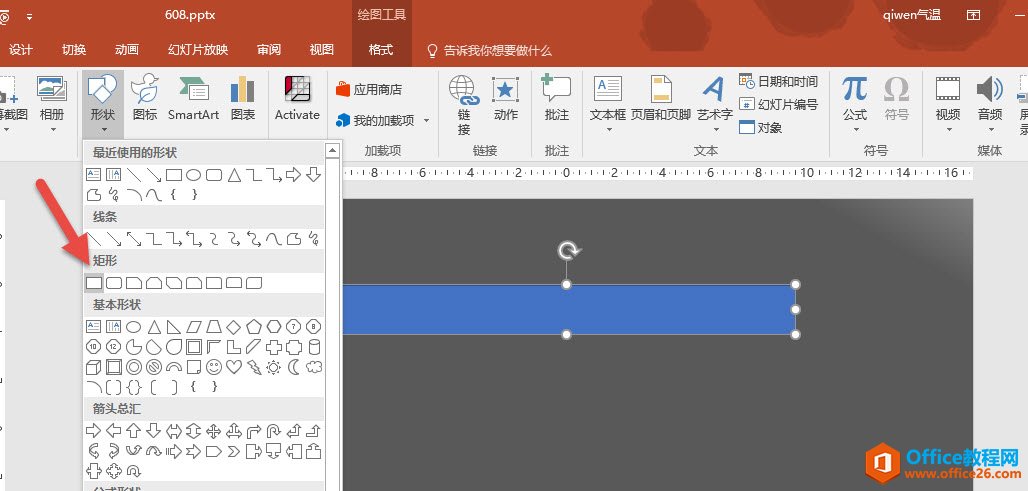

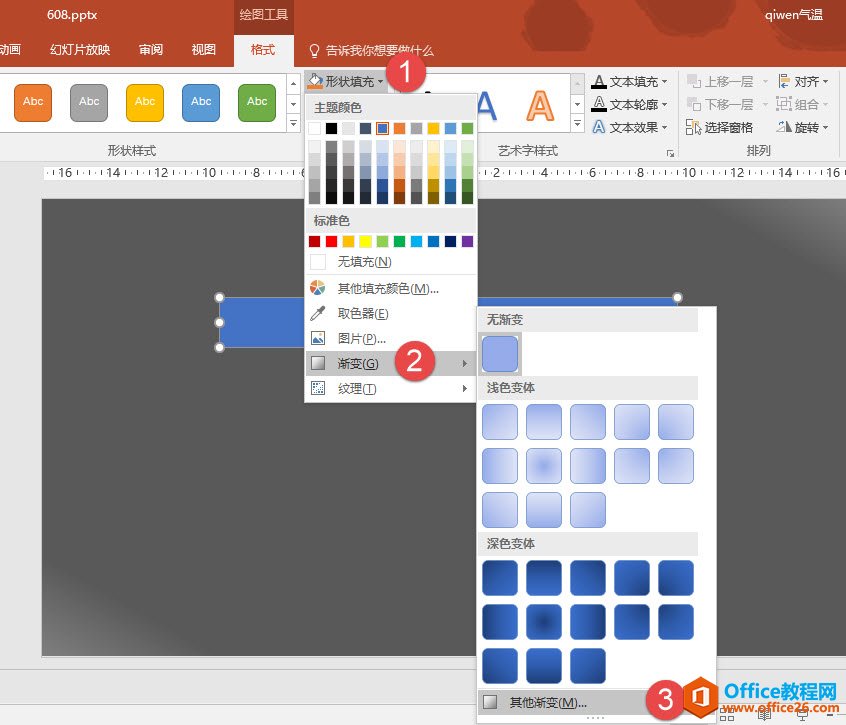
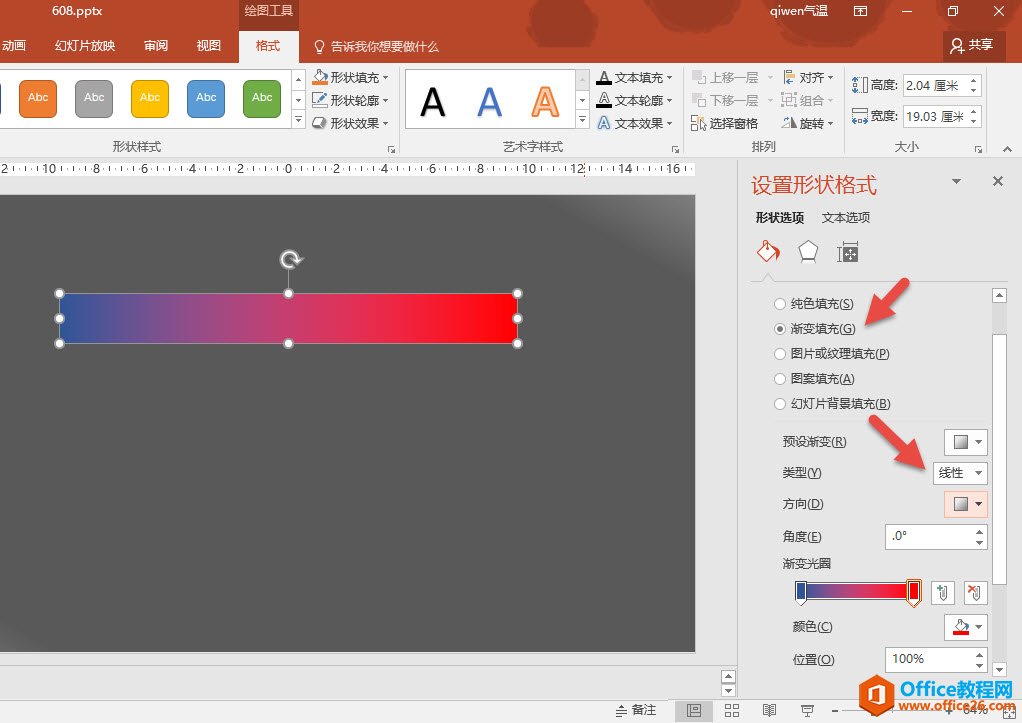
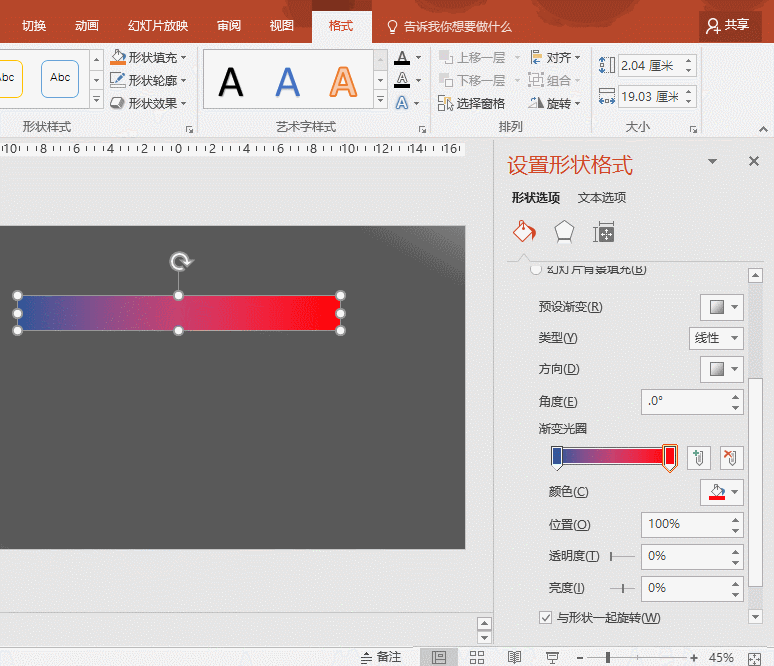
![15325av0-4 图片[1]-PPT如何快速实现透明渐变的目录设计 - 利剑分享-科技生活-利剑分享-科技生活](https://flybace.com/wp-content/uploads/2022/09/15325av0-4.gif)